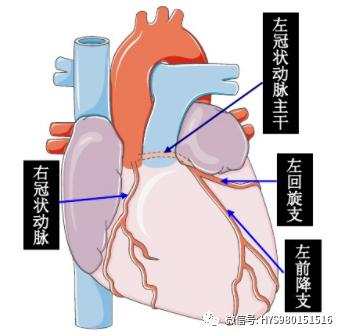PPT到底有多厲害呢?很多時候利用PPT做出來的一些東西,會颠覆我們的想象!
比如有大神利用PPT做出了堪比PS的海報:


是不是覺得很驚豔,這種效果,在PS中,被專業設計師成為雙重曝光!沒錯,如果你玩相機,這個效果就是相機中的雙重曝光選項!
轉發後,私信關鍵字【OK插件】獲取綠色無廣告版OK插件安裝包!一鍵安裝!那這種看似超級困難的效果,用PS處理起來都比較困難,又如何是通過PPT做出來的呢?其實這種效果并沒有我們想象中,那麼難,PPT簡單操作就可以做出來哦!

上面這個看似很美麗的圖片,用PPT軟件4步便可完成!接下來,詳細跟各位說說:
1.準備好兩張圖片圖片的選擇盡量顔色不要太雜:

人物的選擇上,盡量選擇單一背景的,方便摳圖,利用PPT自帶的删除背景功能即可實現摳圖:

摳出來的效果還不錯:

當然,你也可以直接在一些網站搜索免扣人物素材也可以!
2.調整人物透明度,将人物進行反白處理!選中人物素材,右擊選擇“設置圖片格式”:

調整圖片亮度為100:

這樣便可以對圖片進行泛白了!
3.利用插件的“正片疊底”功能,對兩張圖片進行疊底!

一定要先選擇背景,再選擇人物進行正片疊底,效果如下:

人物會與背景完全一樣
4,加入蒙版,調節漸變:
這時,人物并未顯現,出來,我們需要加入一個蒙版,放在人物與背景之間:

接下來,調整蒙版的漸變,讓畫面更加融合:

調整完成後,就會産生這樣的圖片:

好了,你學會了嗎?
學會這個技巧後,簡單設計,便可以得出這樣的頁面:

還能有這樣的頭像:

這樣的海報:

等等,超多的功能!自己可以探索哦!
另外,很多人會問插件是什麼,是OK插件,一個很好用的第三方插件,直接安裝就可以使用,提升PPT制作效率!如果你想要這個插件,我也給你準備好了!
轉發後,私信關鍵字【OK插件】獲取綠色無廣告版OK插件安裝包!一鍵安裝!,更多精彩资讯请关注tft每日頭條,我们将持续为您更新最新资讯!